本機はASUSのLGA2011v3プラットフォームのマザーボード「X99 DELUXE」である。
LGA2011v3はIntelの次世代のハイエンドプラットフォームであり、チップセットには同社のX99 Expressが採用されている。CPUには開発コードネーム「Haswell-E」が使用でき、コンシューマー向けでは最上位モデルとなる「Corei7-5960X」との組み合わせで使用する機会が得られたので詳しく見ていこうと思う。
なお、ASUSのマザーボードの上位モデルと言えば「使える独自機能」が搭載されているが、このマザーボードでは、従来のそれを上回るような機能が満載されており、他の製品と比べても非常に尖った仕様となっているので併せて紹介したいと思う。
■Intel X99チップセットの概要
マザーボードの紹介の前に、このLGA2011v3プラットフォームの要である、Intel X99 Expressチップセットについて紹介したいと思う。
従来のハイエンドプラットフォームであるLGA2011にはX79チップセットが使用されていた。これはSandyBridge世代のものであり、S-ATA6Gが2ポートしかサポートしないことやUSB3.0に対応していないなど、現行のメインストリームに比べても大きく劣ってしまう部分があったのだ。
これがLGA2011v3ではX99チップセットの登場により、S-ATA6Gは実に10ポート、USB3.0も6ポートサポートするようになった。更にM.2やS-ATA Express対応するなど、ハイエンドプラットフォームに相応しい構成となっており、従来のLGA2011のようにプラットフォームにコンプレックスを持つことは無くなるであろう。
■主な仕様
ここでは基本的な仕様を見てみましょう。
【メーカー/型番】ASUSTeK / X99-DELUXE
【チップセット】Intel X99
【Socket/Slot】OC Socket (LGA2011v3互換)
【対応CPU】~Corei7-5960X、Xeon
【メモリスロット】DDR4(OC 3200MHz)×8
【拡張スロット】PCI-E(×16)×5、PCI-E(×4)×1
【主なオンボードデバイス】
・M.2×2(1基は付属の拡張カードによる)
・S-ATA Express×2(1ポートはX99、1ポートはASMediaチップによる)
・S-ATA 6G×12(10ポートはX99、2ポートはASMediaチップによる)
・USB3.0×14(4ポートはX99、10ポートはASMediaチップによる)
・GigabitLAN×2(Intel i218V / Intel i211-AT)
・無線LAN 802.11a/b/g/n/ac
・Bluetooth V4.0
・8chサウンド(Realtek ALC1150)+S/P DIF
【フォームファクタ】ATX
【リリース時期】2014年8月30日
【製品のHP】
http://www.asus.com/jp/Motherboards/X99DELUXE/overview/
【発売時の記事】
http://akiba-pc.watch.impress.co.jp/docs/news/news/20140830_664389.html
■外観・付属品
いつものように外観から見ていきましょう。
化粧箱
実売価格5万円弱の高級モデルだけあり、手に取ると重くズッシリとしている。余計なイラストの無いシックなパッケージは格の違いを実感させる。パッケージはドアのように開くことができ、その高級な母板様の姿を直に見ることが可能である。
付属品
このマザーの特徴として付属品が非常に多い。
S-ATAケーブルを始め、無線LANアンテナやファン拡張カードなど非常に多岐に渡っている。これまで高級だと思っていた同社の2万円程度のLGA1150マザーとも一線を画し、まさにDELUXEと言える。
付属品の内、他のマザーには無い、尖った特徴のあるものを別途紹介する。
ファン拡張カード
本機はマザーボード上に6基のファンコネクタが搭載されており十分に多い。しかし、それでも満足できないオーバークロッカーやファンフェチな方向けに、ファンコネクタカードが付属しており更に3基分追加できる為合計9基という、もはやネタ以外の何物でもない気がするくらいファンを搭載することが可能となる。
M.2拡張カード
下記の写真を見ての通り、PCI-E×4の拡張カードでありM.2のコネクタが搭載されている。マザーボード本体側にもM.2が搭載されており、M.2接続のSSDを2台搭載することも可能となる。しかもどちらからでもOSのブートに対応するとのこと。
マザーボード全体
付属品が多くて何だか前置きが長くなってしまったが、メインディッシュはマザーボード側である。それではマザーの本体を見てみよう。
パッと見て思うことは、I/Oコネクタの白いカバーは何だ!?と思うでしょう。車のボディーのように高級感があります。
リアI/O部
パッと見でもわかるくらいUSB3.0が多い!
・USB BIOS Flashbackボタン
・LAN:2ポート
・USB3.0(青):10ポート
・USB2.0(黒):2ポート(写真で下側のポートがUSB BIOS Flashbackに対応)
・Wi-fi/Bluetoothアンテナ用ポート:3ポート
・アナログ音声入出力:5ポート
・デジタル音声出力(S/P DIF)
マザーボード各部分
メモリソケットが8基、S-ATAが12ポート+M.2と拡張性は非常に高い。PCI-E×16も5基搭載されており、ゲーマーはSLIやCloss Fireで運用するのも良いだろう。インパクトがあるのはサウンド部分。一部は白いボディーに隠れてしまっているが音響グレードの電解コンデンサが目を惹く。
どうしても、拡張性や機能ばかりに目がいきがちですが、ASUSは高品質で定評のあるメーカーである。本機にもメモリの過電流・短絡保護回路やESD(静電気破壊)保護回路、耐腐食のI/Oパネルなどを採用しており、長期間使用していても安心できる点が嬉しい。
■組んでみた
Corei7-5960Xをベースに、以下のパーツで組み立てました。
ハードウェアの構成
【CPU】Corei7-5960X
【CPUクーラー】Thermaltake Jing 静冷魂 CLP0574
【メモリ】crucial(Micron) CT4G4DFS8213 4GB×4枚=16GB
【ハードディスク1】Seagate ST2000DL003 (SATA3/2TB/5900rpm/64MB)
【光学ドライブ】LG GH24NS50BL(SATA)
【マザーボード】ASUSTek X99 DELUXE
【グラフィックカード】Palit NE5X570010DA-1101F(GeForceGTX570)
【電源】DELTA GPS750AB A F42(750W)
【ケース】ドスパラのショップブランドPC PrimeのATXケース
【OS】Microsoft Windows7 Ultimate(64bit)
CPUの取付作業はCorei7-5960X側のレビューで紹介しています。
組込後はこのようになりました。
■UFEI
めでたくUEFIが拝めたので、もう少し詳しく見てみよう。
まずはF2かDELキーでUEFIに入ります。
最初に表示されるのが、このEZ-ModeのUEFIです。
情報量が多いので、始めてみる方は混乱するかも知れませんが、ここの画面に出てくるものは有益な情報が多いのです。
・CPU(モデル名、コア電圧、温度)
・DRAM情報(メモリ容量、各ソケットのメモリを認識しているか)
・S-ATA情報(ドライブ名、各S-ATAに接続されたデバイスを認識しているか)
・FAN Profile(ファンの接続、回転数)
・CPU FAN(CPU温度に対するファンの回転数をグラフで設定できる)
・起動優先順位(どのデバイスからOSを起動するか選択)
・EZ System Tuning(標準やパフォーマンス重視などを簡単に選択できる)
もちろん、従来のBIOS画面が好きな方や、より詳細な設定を行うためにアドバンスドモードが用意されています。自作PC慣れした方はこちらしか使わないかも知れませんね。
■独自のCPUソケット「OC Socket」
本機は純粋なLGA2011v3では無く、ASUS独自の「OC Socket」が採用されている。ASUSの情報を見る限り、CPUの隠し設定を独自で利用しピン数が増えているとのこと。もちろん、LGA2011v3と互換性がある。
ASUSのX99マザー紹介HPより引用
これ以上の詳細が書かれていないので想定の範囲となるが、電源とGNDの接点を増やすことで大電流時の電圧降下を防いでいるようだ。これにより、CPUのOC時の安定性の向上とメモリを電圧を上げずにOCができるなっているとのこと。
他のLGA2011v3マザーを所持していない為、比較はできませんが試してみましょう。
注意:OCは各パーツを定格外で動作させる行為です。故障するリスクがある上、保証も無くなりますので自己責任でお願いします。私自身、このクラスのPCではOCはお勧めしません。(壊すと精神的なショックが大きいです(^^; )
CPUのオーバークロック編
ASUSのマザーボードには豊富なユーティリティでWindows上からでもOCできるのだが、今回はUEFI上の「EZ Tuning Wizard」を使ってみた。これは 質問に答えるだけで非常に簡単にOCとファンの設定が行えるという機能である。
結果、3GHz(定格)/3.5GHz(TB時)→3.876GHz(全コア)にOCされました。
どうも私のCorei7-5960Xは冷えない個体のようで、Corei7-2600Kで5GHz超えで使用していたCPUクーラーでも冷やしきれていないようです。OC状態でPrime95で負荷を掛け続けるとCPU温度が97℃まで上がり、自動的にクロックダウンされ97℃を保ち続けるように制御されていました。
残念ながらOC Socketの限界を見る前に、手持ちの冷却設備関係で限界が来てしまったようです・・・ CPUの個体差もあると思いますが、簡易水冷くらいは用意した方が良いでしょう。
とは言え、これでも十数パーセントは性能向上しており、それなりの効果はありました。OC後の性能比較についてはCorei7-5960Xのレビューをご参照ください。
メモリのオーバークロック編
OC Socketはメモリの電圧を上げずにOCできる旨を謳っている。
私自身は安定性重視なのでメモリのOCはほとんどしたことが無くSPDやXMPの初期値で使っている。
かつてはPentiumマシンで72pinSIMMを60ns→50nsに設定した思い出はありますが、もう昔のです(^^;
UEFIでメモリクロックを弄ってみることにした。
現在使用しているメモリはこれ。DDR4-2133MHzである。
これをUEFIのAi TweakerのDRAM Frequencyで上げてみた。
結論から言うと、電圧を上げずともDDR4-2133→DDR4-2400動作は可能だった。
その次のステップであるDDR4-2600はUEFIでコケて、自動に初期化される洗礼を受けたのだった・・・
とりあえず、定格(2133MHz)とOC後(2400MHz)時のメモリのデータ転送速度を測定してみた。
Read時:49238MB/s → 50788MB/sへとおよそ3%UP!
Write時:42842MB/s → 45352MB/sへとおよそ6%UP!
クロックの向上率をを考えると12%UPして欲しいところだが、CPUとの兼ね合いもある為、リニアには上がらないのだろう。とは言え、電圧を上げずに手持ちのDDR4-2133がDDR4-2400として使えるのは素直に嬉しいことである。
■高性能ファンコントローラー「Fan Xpert 3」
本機にはASUS史上最強性能を謳うファンコントロール機能「Fan Xpert 3」と呼ばれる機能が搭載されている。
PCの使用環境を悪くしている原因の一つとして騒音が挙げられる。もちろん、CPUやメモリ等の半導体自体は無音であり、PCの騒音源は常に冷却ファンなのである。
Pentium4(初期)世代ではいわゆる3pinタイプのコネクタのファンが主流でマザーボード側で回転数調整ができず、常に最大回転数で動作していた。この為、静音マニアは別途ファンコントローラを使用したものだ。これはDC電圧制御により印加電圧を下げることにより回転数を下げるという考えだ。
Core2世代になると4pinタイプのコネクタが登場しPWM(ON/OFFの時間幅)制御となり、マザーボード側が回転数制御ができるようになった。これにより、普段は回転数を抑えて静音に、CPUに負荷がかかり発熱が増大した時だけ、回転数が上げて冷やすということが可能になったのである。
Fan Xpert3では、PWM制御に加えDC電圧制御により3pinタイプでも4pinタイプのファンでも回転数制御が可能となる。特にケースファンでは3pinタイプのものが多く、常に最大回転数で回っている為、これまでは低回転で静音の製品を選ぶしかなかった。普段はこれでも良いのだが、OC用途だと高回転にできないというデメリットが存在するのである。
早速、Fan Xpert3を使ってみよう。
今回、CPUクーラーには3pinタイプでファンコン用ボリュームを備えたものを使用した。普通は回転数はこのボリュームで調整する為、通常のマザーから回転数調整はできない。しかし、ASUSのFan Xpertはその常識を破ってくれるのだ。(ボリュームは絞らずに回転数を100%にしている)
ASUSのユーティリティであるDual Intelligent Processor5のFan Xpert3を選択します。
すると何とマザーボードに接続されたファンの性能を自動的に測定します。(2回目以降は”ファンの調整”ボタンを押す)最大/最低回転数、制御可能な最低ファン回転数、制御可能範囲を測定しているようです。電圧又はPWM出力を10%刻みで増やしていった場合のファンの回転数が表示されます。
この時点で既に、3pinファンの回転数が約365~1373rpmで制御できていることがわかる。もはや、CPUクーラー自体にファンコン用ボリュームが付いている意味が無いとも言えるだろう。
ファンの性能測定後は4つのプリセットが用意され、サイレント、標準、ターボ、フルスピードの設定が可能となる。もちろん、それぞれのプリセットの温度と回転数のプロファイルはグラフィカルなグラフで自由に設定することができる。もはや、ファンコンの理想形と言っても良いだろう。
さらにファン拡張カードでファンを最大9基まで増やしたり、付属の温度センサで任意の場所を測定することもできる。例えば、HDD付近に温度センサを付けて、HDD用ファンの回転数を温度により自動でコントロールするという使い方もできる。
■高音質なオンボードサウンド「Crystal Sound 2」
本機は昨今のマザーボードのトレンドである、高音質なオンボードサウンドを謳っている。名称は「Crystal Sound 2」と言うことでクリアな音を目指しているという意味では非常にストレートなネーミングである。
主なフューチャーとして
EMI(電磁波ノイズ)保護カバー/オーディオ部をパターンで分離した基板/ホップアップノイズ抑制回路/ヘッドホンアンプ搭載/音源の左右の回路を基板の層で分離/日本製音響グレードのコンデンサ搭載が挙げられる。
音源チップはカニマークで有名なRealtek社のハイエンドモデルであるALC1150を搭載している。ボードのスペックとしてアナログ音源出力のS/N比が112dB(フロント、リアの両方)、同音源入力が104dBとミドルレンジのサウンドカード並みである。
ソフトウェア側はASUSのロゴ入りでDTS Ultra PC IIに対応するものの、Realtekの汎用のものが使われている。逆に言えば、上記のフューチャーの殆どがハードウェアによる高音質化と言うことなのであろう。
実際にHI-FI向けのヘッドホンを接続して聴いてみよう。
(音のレビューは思いっきり主観が入ります)
まず、音を鳴らす前の第一印象として、無音時のノイズがほとんど無く静寂が保たれている。マザーボードの内蔵サウンドはハードディスクのアクセス音が電磁ノイズになってそのまま聴こえたりすることもあるが、このマザーではそのようなことは無い。
数曲聴いてみた。
・劇場版 魔法少女まどか☆マギカ 叛逆の物語EDテーマ
「Kalafina 君の銀の庭」(CDDA→WAV化)
思ったより、低音がしっかりとしている。ASUSのオンボード音源は高音質を謳っているモデルでも割と低音がプアーなのだが、このモデルは思ったより良い。ボーカルがメインの曲はノイズが目立ちやすいがこいつはノイズ感が一切ない。
・HD音源のクラシック・オーケストラ関係(FLAC 192kHz)
ハイレゾ音源とフリーでググると、無償で聴くことのできるクラシックやオーケストラのハイレゾ音源が引っかかるので色々聴いてみた。弦楽器の音と相性が良いようで非常に心地よく聴ける。高音はあまり強くなく聴き疲れはしにくい。音像はそれほど明確ではないが、力強いサウンドと言った印象である。特にパイプオルガン系の曲のノイズの少なさは素晴らしいと思う。
結果として、安物のUSB-DACを付けるよりは良い音が楽しめる。本格的なUSB-DACには敵わないが、PCとしての利便性やゲーム等の音の遅延を考えるとベストなPC用音源と言っても良いだろう。
■使用感
実際にメインPC及びゲームPCの代わりとして、1週間ほど使ってみた。
第一印象はハイエンドマシンにしては非常に静かであること。これは私が今まで使用していたCorei7-4960XとX79マザーの環境では、3pinタイプのCPUクーラーのファンとケースファンの回転数が制御できずに最大の回転数で駆動していたことと、チップセットにもファンが付いていたことによると思われる。
ただ、結局はゲームやベンチを走らすとグラフィックカードのファンの音が最も目立つようになるので、こちらの方も静音タイプを選ぶ必要があるだろう。
そして、これまでゲームPCでは中華ヘッドホンアンプを使用していたが必要が無くなった。出力が高く、録音レベルの低い曲でも比較的大音量で鳴らせるからである。音質の方もノイズが少ないという意味では非常にクリアな音となり、概ね満足ができる。
ちなみに外部ヘッドホンアンプを使用すると、いつでもボリューム調整ができるメリットがあるので、ASUSにはUSB接続のボリュームコントローラー(回転式が良い)でも作って付属して欲しいところですね。
最後にやはりCorei7-5960Xと組み合わせた性能は非常に高くバックグラウンドでソフトウェアエンコードをしながら、ゲームやネットをしていても特にパフォーマンスが低下しない。むしろ私の用途ではエンコードをしないと使い切れてない感がある。8コア/16スレッドの性能は恐ろしいものである。
エンコードのソースと出力先は別途増設したHDDで行ったので、ストレージによるボトルネックは感じなかった。せっかくのハイエンドマシンなので、是非M.2(内部PCI-E接続)のSSDを使いたいところである。
■総評
X99-DELUXEはHaswell-Eを活かすのに相応しい、そして非常に面白い多機能なハイエンドマザーである。
前代未聞の独自のCPU Socketに始まり、電圧を上げなくてもメモリがOCできる機能や拡張できるファンコントローラー、こだわり抜いた高音質音源など尖った機能が満載である。
特にファンコントローラーは市販品でも、ここまで高性能なものは存在せず非常に使える機能である。
その上、非常に多機能である。M.2を拡張カードを使うことで2基に増やすことができたり、S-ATA Expressを2基搭載したり、最新のac規格対応の超高速無線LAN、Bluetooth V4.0、14ポートにも及ぶUSB3.0に対応するなどテンコ盛りである。
何というか、久々にASUSの底力を感じさせるようなマザーだと思う。
ここまで多機能だとゲームPC用とするだけではなく、1台のマシンで何でもこなしてやるという意気込みが欲しい。そうしないとこのマザーの機能を使い切れないであろう(笑)
私の場合はCorei7-5960Xの8コア/16スレッドのパワーを活かし、エンコード専用機を刷新する予定だがそれだけでは勿体ない。むしろ、メインマシンに使用してその中でエンコードをさせる方がこのマザーを活かせるので、その方向で検討していきたい。












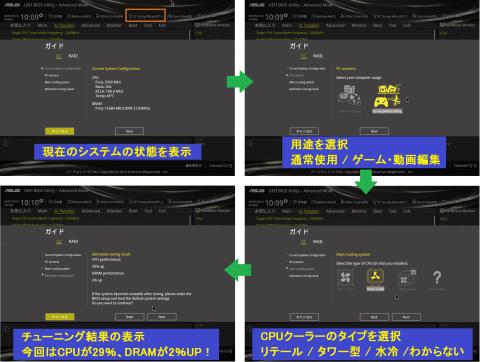









ZIGSOWにログインするとコメントやこのアイテムを持っているユーザー全員に質問できます。